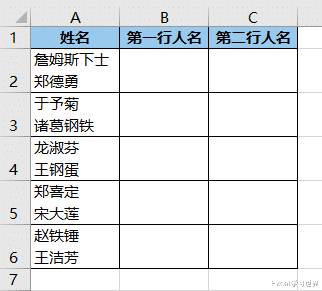
文章图片
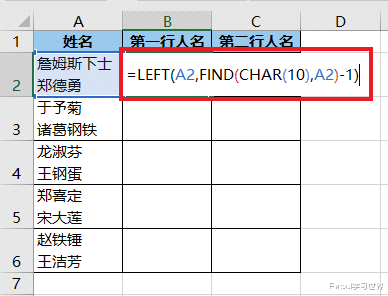
文章图片
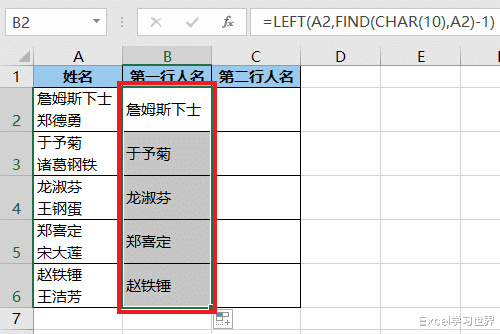
文章图片
【excel|以 Excel 合并单元格中的换行符为界,分别将上下层提取到不同列】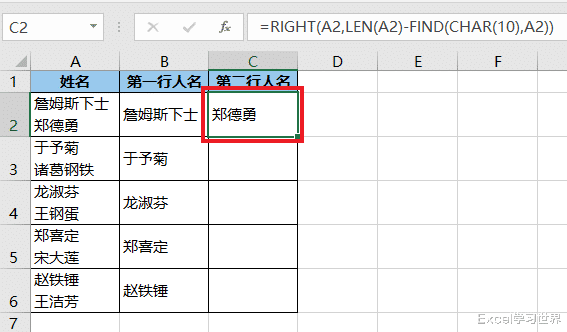
文章图片
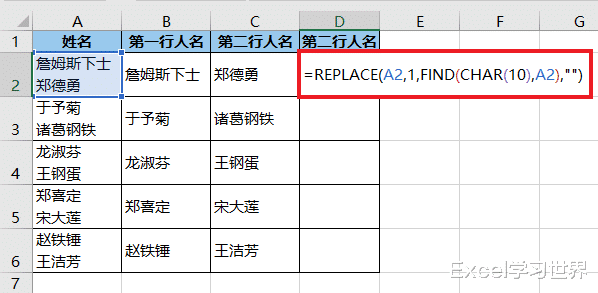
文章图片
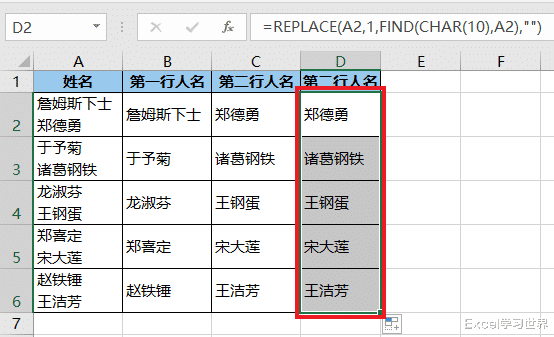
如何按换行符拆分单元格中的内容?重点是:还要分别拆分 , 上面行的归一列 , 下面行的在另一列 。
案例:
下图 1 中的 A 列有两行姓名 , 请分别将同一单元格中上方和下方的姓名提取到不同列中 。
效果如下图 2 所示 。
解决方案:
1. 在 B2 单元格中输入以下公式 --> 下拉单元格 , 复制公式:
=LEFT(A2FIND(CHAR(10)A2)-1)
公式释义:
- CHAR(10):换行符;
- FIND(...A2)-1:在 A2 单元格中查找第一个换行符 , 并返回表示其位置的一个数字;将换行符的位置数 -1 , 得到的是换行符前一个字符的位置;
- LEFT(A2...):在 A2 单元格中从左至右提取一定数量的字符数 , 数量为换行符之前的字符总数;也就是提取出了第一行人名 。
2. 在 C2 单元格中输入以下公式 --> 下拉 , 复制公式:
=RIGHT(A2LEN(A2)-FIND(CHAR(10)A2))
公式释义:
- FIND(CHAR(10)A2):前面解释过 , 就是查找出换行符在 A2 单元格中的位置数;
- LEN(A2)-...:将 A2 单元格的字符总数减去换行符所在的位置数 , 即得出换行符后面一个字符的位置数;
- RIGHT(A2...):在 A2 单元格中从右至左提取一定数量的字符 , 数量为换行符后面的字符总数;从而提取出第二行人名 。
提取第二行人名 , 也可以用下面这个公式 。
3. 在 D2 单元格中输入以下公式 --> 下拉复制公式:
=REPLACE(A21FIND(CHAR(10)A2)\"\")
公式释义:
- REPLACE 函数的语法为 (要替换的文本从文本的第几个字符开始替换一共要替换多少个替换成什么)
- 本公式的含义为将 A2 单元格的第一个字符至换行符全部替换为空值 , 从而仅保留了第二行的内容 。
- 小米以全新的旗舰产品阵容惊艳了所有人:小米12S系列。|小米 12S Ultra 其优点是媲美单反的相机
- 索尼的Xperia手机长期以来一直处于一个奇怪的位置|索尼 Xperia 1 IV 还是值得入手的
- 自从M2MacBookPro在WWDC22活动上发布以来|M2 MacBook Pro 值得你考虑
- 眼看着7月已经接近尾声|两款iPhone 14标准机型,可以说又在「挤牙膏」
- |买开关插座记住这七点!最后整理了几个不同价位的插座可以作参考
- 苹果|75%以上的用户会选购!年轻人为什么爱买手机壳
- 诺基亚|盘点曾经红极一时却又昙花一现的手机品牌,用过一半以上都是狠人
- gen.g战队|罗永浩力荐“一秒杯”:拿下设计界“奥斯卡”奖!单手就可以打开杯盖喝水
- 智能手表|可以及时了解自身情况,还可以当做饰品的物件,非智能手表莫属了
- 芯片|又对华封杀,美国以为封喉一剑,怎料中国人从不按常理出牌
